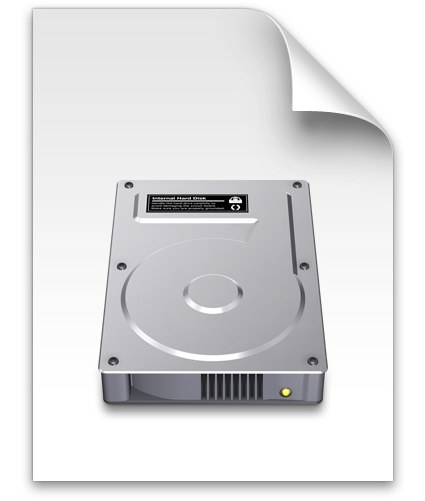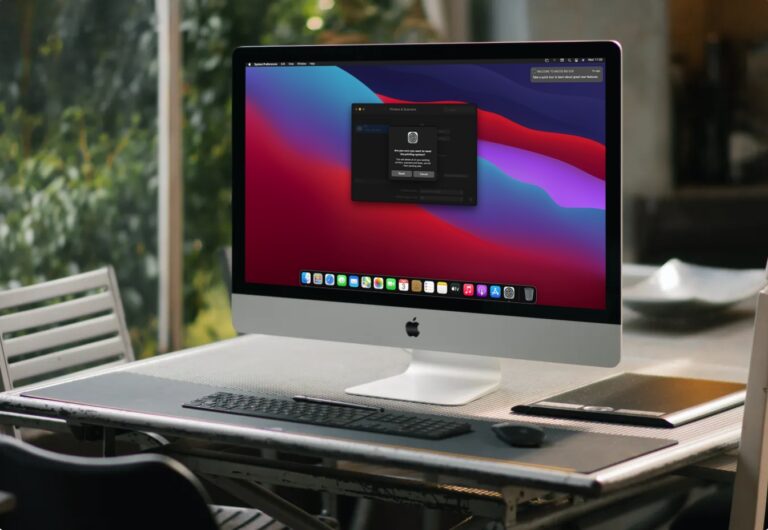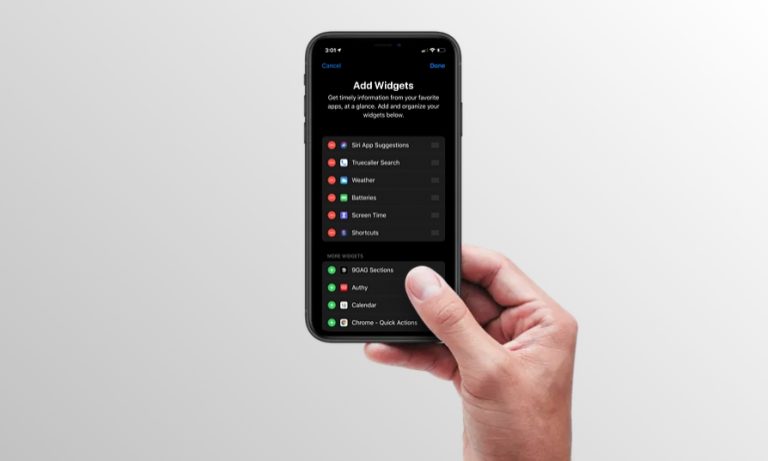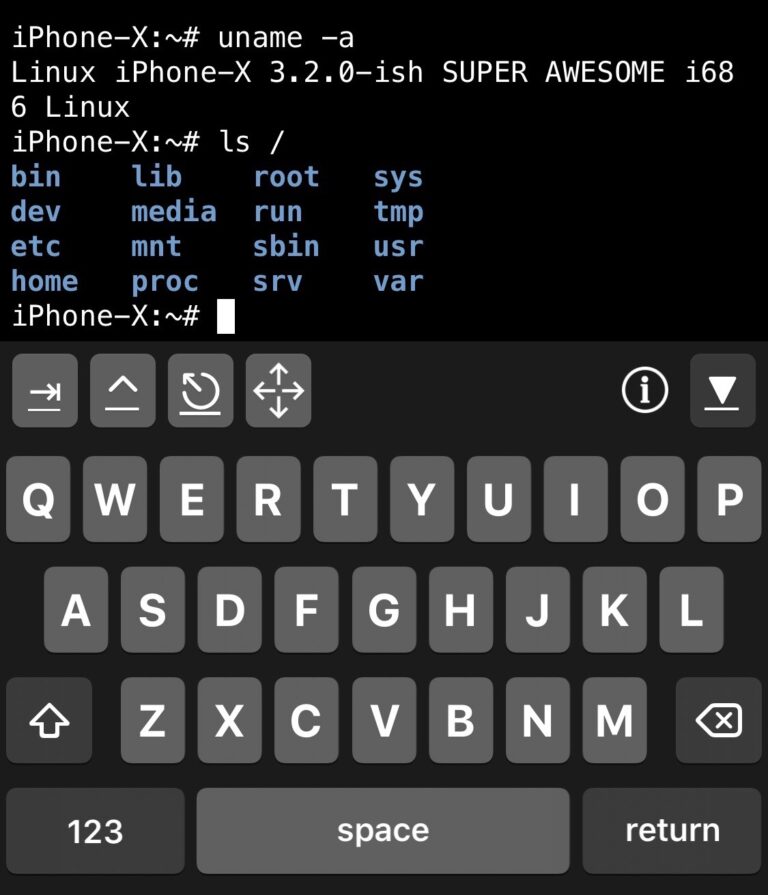Исправить ошибку Mac «Не разрешено отправлять события Apple в системные события».
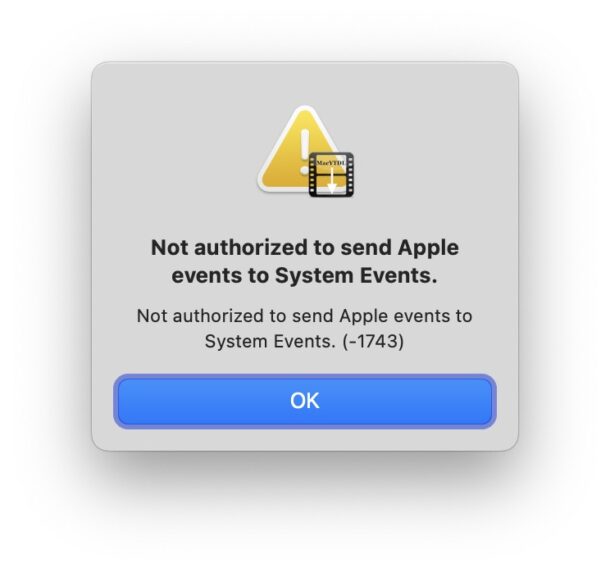
Некоторые пользователи Mac могут иногда натыкаться на странное сообщение об ошибке при попытке запустить приложение, в котором говорится: «Не разрешено отправлять события Apple в системные события», и при нажатии кнопки «ОК», чтобы скрыть ошибку, ничего не происходит — приложение не запускается на MacOS. Если вы попытаетесь снова открыть приложение, вызывающее это сообщение об ошибке, вы снова увидите сообщение об ошибке, но приложение Mac снова не запустится.
Полный текст этого сообщения об ошибке Mac обычно «Не разрешено отправлять события Apple в System Events. Не авторизован для отправки событий Apple в системные события. (-1743)» Повторение себя дважды в одном и том же сообщении об ошибке, чтобы еще больше запутать.
Что это за сообщение об ошибке «не разрешено отправлять события Apple в системные события» на Mac и как его исправить? Это именно то, что мы вам здесь покажем.
Как исправить сообщение об ошибке Mac «Не разрешено отправлять события Apple в системные события»
Программы для Windows, мобильные приложения, игры - ВСЁ БЕСПЛАТНО, в нашем закрытом телеграмм канале - Подписывайтесь:)
Само по себе сообщение об ошибке не предлагает решения и дает мало информации о том, что происходит, не говоря уже о том, как решить проблему и успешно запустить приложение. Не волнуйтесь, мы знаем, как исправить проблему с несанкционированными системными событиями и запустить приложение Mac. Вот что вам нужно сделать в современных версиях MacOS (включая Sonoma, Ventura и более поздние версии):
- Сначала откройте приложение, которое вызывает сообщение об ошибке (при ошибке оно завершится неудачей). «Не разрешено отправлять события Apple в системные события». сообщение еще раз)
- Теперь перейдите в меню Apple и выберите «Системные настройки».
- Перейдите в «Конфиденциальность и безопасность».
- Прокрутите вниз и выберите «Автоматизация».
- Найдите имя приложения, которое не открывается (которое вы пытались запустить на шаге 1), и щелкните маленькую стрелку рядом с именем приложения.
- Переключите переключатель «Системные события» в положение «ВКЛ».
- Вернитесь в приложение Mac и запустите его снова, оно откроется, как ожидалось.
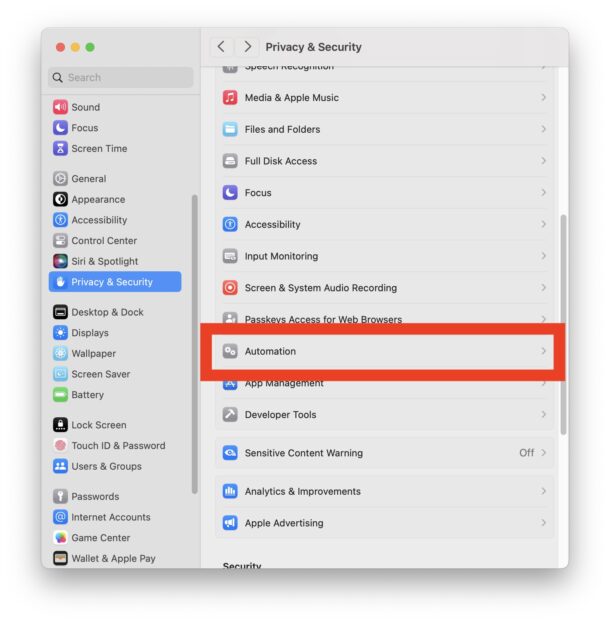
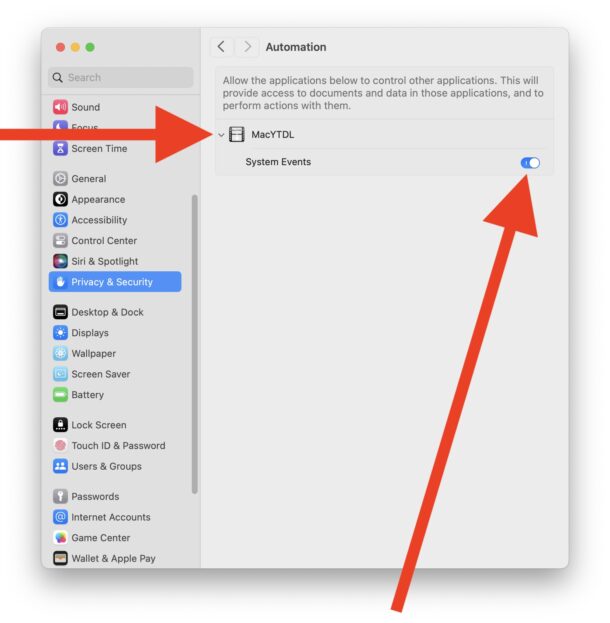
Теперь, когда вы попытаетесь снова запустить вышеупомянутое приложение Mac, сообщение об ошибке больше не будет появляться, поскольку приложение теперь имеет авторизованный доступ к системным событиям, а также к данным и выполнению действий из других приложений.
Важно: доверяйте приложениям, которым вы предоставляете этот уровень доступа!
Важно доверять приложениям, которым вы предоставляете этот уровень доступа.
Обратите внимание на то, что именно вы здесь разрешаете: если вы прочитаете мелкий шрифт на панели «Системные настройки», там указано следующее:
Разрешите приложениям, указанным ниже, управлять другими приложениями. Это обеспечит доступ к документам и данным в этих приложениях и выполнение действий с ними.
Да, это означает переключение переключателя «Системные события» позволяет этому приложению потенциально выполнять действия других приложений, а также получать доступ к их данным.. Поэтому вам следует делать это только с приложениями, которым вы доверяете, и понимать, почему они хотят иметь доступ к другим приложениям и системным событиям.
Не предоставляйте этот уровень доступа приложению, которому вы не доверяете!
Это сообщение об ошибке также можно встретить в более ранних версиях MacOS, которые используют любимые и удобные Системные настройки, а не урезанные настройки системы. Если вы используете macOS Monterey или более раннюю версию и видите это сообщение об ошибке, вы можете исправить его, перейдя в меню Apple > Системные настройки > Безопасность и конфиденциальность > Конфиденциальность > Автоматизация > щелкните вкладку «Конфиденциальность» и установите флажок «Системные события» для рассматриваемого приложения.
Вы уже сталкивались с этим сообщением об ошибке на своем Mac? Знаете ли вы, чего пыталось достичь рассматриваемое приложение и почему ему нужен такой уровень доступа (если нет, не разрешайте его)? Поделитесь своим опытом и мыслями в комментариях.
Программы для Windows, мобильные приложения, игры - ВСЁ БЕСПЛАТНО, в нашем закрытом телеграмм канале - Подписывайтесь:)